1、打开EXCEL2007,如果菜单样看不到“开发工具”选项卡,可如下操作,单击“Microsoft Office 按钮”--“Excel 选项”。

2、点击“常用”--“使用 Excel 时采用的首选项”,勾选“在功能区中显示‘开发工具’选项卡”复选框,单击“确定”。

3、要保证所有宏都能够正常运行,需要点击“开发工具”选项卡,在“代码”组中,单击“宏安全性”
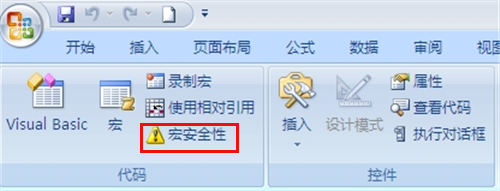
4、在“宏设置”下,勾选“启用所有宏(不推荐,可能会运行有潜在危险的代码)”,然后单击“确定”

5、单击“开发工具”面板,在“代码”组中,单击“录制宏”

6、弹出“录制新宏”对话框,输入宏名,设置快捷键,输入说明

7、“确定”后开始录制新宏,如图设置字体为“宋体”,字号为14,对齐方式“居中”,行高20

8、完成后,单击“开发工具”面板中“停止录制”,好了,以后从别人复制的工作表或从网上下载的工作,只要按“ctrl+Shift+F”就可以设置成自己喜欢的格式
